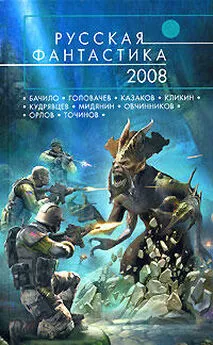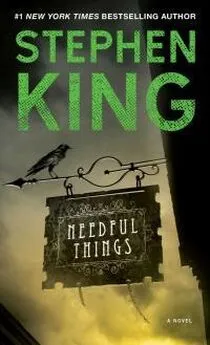А. Егоров - С компьютером на ты. Самое необходимое
- Название:С компьютером на ты. Самое необходимое
- Автор:
- Жанр:
- Издательство:БХВ-Петербург
- Год:2011
- Город:СПб
- ISBN:978-5-9775-0309-9
- Рейтинг:
- Избранное:Добавить в избранное
-
Отзывы:
-
Ваша оценка:
А. Егоров - С компьютером на ты. Самое необходимое краткое содержание
Рассказывается о работе в операционной системе Windows (на примере версий XP и 7), текстовом редакторе Word 2010 и других приложениях, необходимых каждому пользователю: архиваторах, антивирусах и программах для просмотра видео и прослушивания музыки (Winamp, QuickTime Pro). Большое внимание уделяется работе в Интернете. Рассказывается о программах для просмотра Web-страниц, об электронной почте, а также о различных полезных приложениях для работы в сети — менеджерах закачек файлов, ICQ, Windows Live Messenger, MSN и многих других. Во втором издании рассмотрена новая ОС — Windows 7, а также последние версии приложений для пользователей.
Для начинающих пользователей ПК.
С компьютером на ты. Самое необходимое - читать онлайн бесплатно ознакомительный отрывок
Интервал:
Закладка:
Разумеется, я рассказал далеко не о всех возможностях и настройках программы, но, думаю, поработав с ней, вы их освоите самостоятельно. А пока, для начала, советую использовать ReGet Junior — она наиболее простая в использовании и прекрасно подходит для начинающего пользователя.
9.4. Оффлайн-браузеры
Если вы подключаетесь к Интернету через модем (по dial-up-соединению — сейчас оно уже редкость, но тем не менее еще встречается в отдаленных регионах России), то платить вам приходится за время пребывания в Интернете. Днем сидеть в Сети, как правило, дорого, а ночью, когда дешевле, чаще всего, поработать в Интернете не удается… В этом случае можно воспользоваться специальными программами, с помощью которых сайты можно просматривать без подключения к Сети. Программа скачает все страницы сайта на жесткий диск, а затем вы можете спокойно почитать их, не задумываясь, сколько же прошло времени.
Наиболее популярная программа для скачивания Web-сайтов из Интернета — Teleport Pro. На момент написания данной главы последняя версия программы была 1.62. Teleport Pro распространяется условно-бесплатно. Вы можете скачать пробную версию Teleport Pro с официального сайта http://www.tenmax.com. Если программа вам понравилась, можете оплатить ее, и тогда вам станет доступен ряд дополнительных функций. Для начала попробуем установить программу и скачать страницы какого-либо сайта.
Инсталляция программы не вызывает особых сложностей — скачайте дистрибутив и начните установку, щелкнув двойным щелчком на файле, — с помощью соответствующего мастера программа установится. Теперь запустите Teleport Pro — рабочее окно программы показано на рис. 9.36.
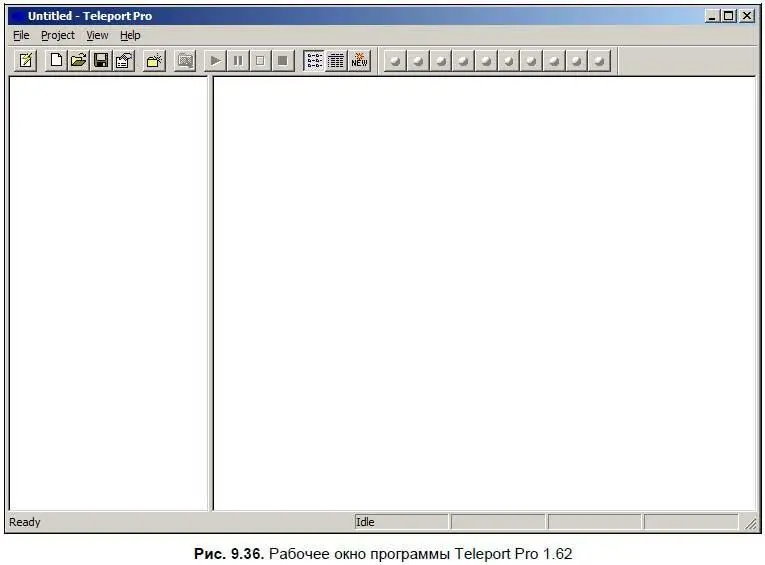
В самом начале стартует мастер нового проекта. Нажмите кнопку Cancel(Отмена), чтобы его закрыть. Осмотримся. В верхней части рабочего окна находится панель заголовка со стандартными значками Windows, под ней располагаются панели меню и инструментов. Рабочее пространство Teleport Pro разделено на две части. В левой отображается список проектов (закачанных сайтов), в правой — список страниц этих сайтов.
Теперь попробуем скачать что-нибудь. Нажмите кнопку New Project Wizardна панели кнопок.
Появится мастер создания нового проекта (рис. 9.37).
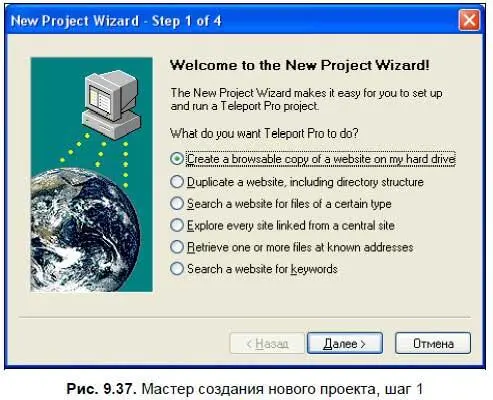
Как видите, возможностей у программы очень много — вы можете не просто скачать весь сайт, а скачать с него страницы выборочно в соответствии с вашим запросом. Все действия выполняются с помощью мастера, так что никаких сложностей с освоением программы не возникнет — разработчики сделали ее достаточно функциональной, при этом максимально упростили ее интерфейс. Выберите пункт Create a browsable copy of a website on my hard drive(Создать локальную копию сайта на жестком диске) и нажмите кнопку Далее. На втором шаге (рис. 9.38) вам нужно ввести адрес сайта и указать, на какую «глубину» вы хотите сохранять страницы. Если поставите цифру 1, то программа сохранит главную страницу и страницы, на которые ведут ссылки с нее. Чем больше значение, тем больше уровней связанных страниц программа сохранит.
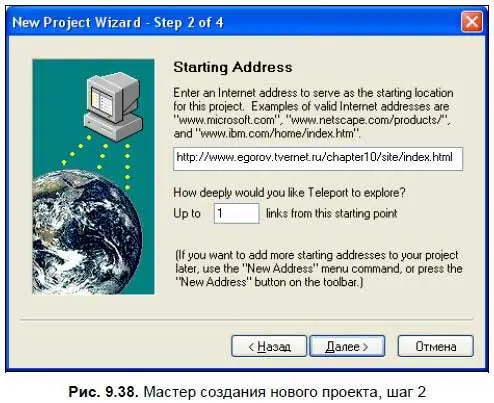
Выкачиванием множества страниц советую особо не увлекаться. Наиболее приемлемый уровень выкачивания: 2–4. Если будете ставить больше, готовьтесь качать сотни, а то и тысячи страниц, что может занять длительное время.
На третьем шаге (рис. 9.39) программа поинтересуется, что вы хотите скачивать с сайта — просто текст ( Just text), текст и графику ( Text and graphics), текст, графику и звук ( Text, graphics, and sound) или все ( Everything).
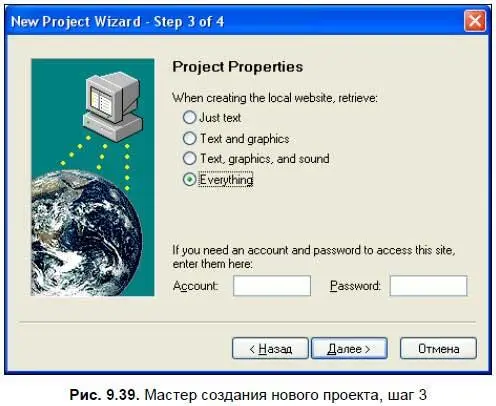
Следующий шаг — завершающий. Нажмите кнопку Готово, чтобы выйти из мастера. Теперь проект появится в списке слева и программа предложит сохранить информацию о сайте в виде файла с расширением ttp. Сохраните и нажмите кнопку Startна панели, чтобы начать загрузку:

Как видите, здесь те же самые кнопки, как и в любом стандартном менеджере закачек. Закачку можно остановить, отменить или поставить на паузу.
После закачки список файлов отобразится в правой части рабочего окна (рис. 9.40).

Обратите внимание на три кнопки на панели инструментов справа — с их помощью можно изменять отображение закачанных файлов.
Кнопка List View:

Она включает отображение файлов в виде обычного списка. Такой вид показан на рис. 9.40.
Кнопка Detail View:

Включает отображение файлов в детальном виде — кроме имени файла можно узнать его размер, в какой папке он находится, дату его скачивания и адрес в Интернете.
Если вы нажмете кнопку Show Only New, отображаться будут только новые файлы:

Чтобы посмотреть файлы, которые вы скачали, нажмите кнопку Open Project Folder:

Откроется окно Проводника с папкой, где расположен закачанный сайт. Щелкните на файле index.html, чтобы открыть главную страницу.
Проекты обычно сохраняются в папку с документами — каждый сайт находится в отдельной папке.
В целом Teleport Pro очень удобная программа, которая может пригодиться вам, если ваше время пребывания в Сети ограничено. Затем можете попробовать более продвинутую версию программы — Teleport Ultra. Здесь больше возможностей, правда, и стоит она в несколько раз дороже.
9.5. Брандмауэры
Интернет и локальные сети таят в себе много опасностей. Кроме компьютерных вирусов, которые могут вывести из строя операционную систему и нанести много вреда, Интернет опасен тем, что им пользуется множество недобропорядочных людей [67] Таких недобропорядочных пользователей называют хакерами. Эти ребята частенько доставляют проблемы не только рядовым пользователям, но и крупным компаниям и солидным организациям, проникая в различные закрытые сети и взламывая сайты. Впрочем, это отдельный долгий разговор.
. С помощью специального программного обеспечения они могут проникнуть на ваш компьютер и добыть различную информацию, которая хранится у вас на жестком диске. Это может быть имя пользователя и пароль доступа в Интернет или какие-либо важные документы. Чтобы этого не произошло, необходимо использовать специальные программы для защиты компьютера от несанкционированных вторжений — брандмауэры (межсетевые экраны, firewalls). Если вы выходите в Интернет через локальную сеть, то наличие такой программы крайне желательно. Даже если у вас в качестве операционной системы установлены Windows XP Service Pack 2, Windows Vista или Windows 7, имеющие встроенный брандмауэр, то дополнительный брандмауэр также желательно установить. Как показала практика, встроенное в Windows приложение не гарантирует достаточной защиты. Основная задача межсетевых экранов — обеспечивать безопасность компьютера и следить за активностью сетевых программ (таких, как ICQ, различные менеджеры закачек и прочего софта, имеющего сетевые возможности).
Интервал:
Закладка: